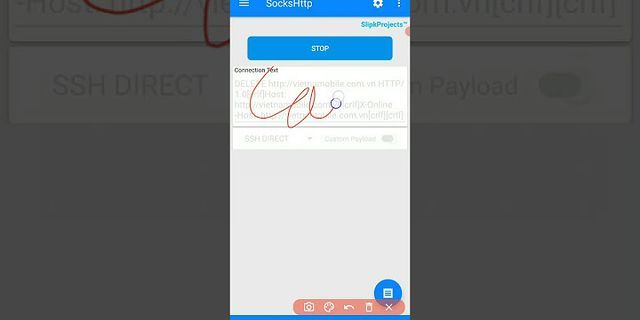Show
Home » Hỏi Đáp » Cách tải, cài đặt và dùng Zalo trên iPad cực đơn giản, nhanh chóng Hỏi Đáp Bài viết Cách tải, cài đặt và dùng Zalo trên iPad cực đơn giản, nhanh chóng thuộc chủ đề về hỏi đáp – thắc mắt đang được rất nhiều bạn quan tâm đúng không nào !! Hôm nay, Hãy cùng https://muarehon.vn/ tìm hiểu Cách tải, cài đặt và dùng Zalo trên iPad cực đơn giản, nhanh chóng trong bài viết hôm nay nha ! Các bạn đang xem bài : “Cách tải, cài đặt và dùng Zalo trên iPad cực đơn giản, nhanh chóng” Zalo là một trong số những mạng xã hội giúp người dùng liên lạc, nhắn tin, kết nối cộng đồng trên Internet được xây dựng chuyên nghiệp, nắm bắt đúng tâm lý người tiêu dùng với giao diện thân thiện, tính năng vượt trội nên đã nhận được sự tin dùng từ nhiều khách hàng. Nhiều Người Cũng Xem Cách khắc phục không vào được Facebook 21.05.2016  Zalo là mạng xã hội nội địa lớn nhất Việt Nam Để hiểu rõ hơn về ứng dụng này, mời bạn tham khảo bài viết Zalo là gì? Của nước nào? Những điều khả năng bạn chưa biết về Zalo. 2. một vài tính năng của Zalo cho iPadTính năng nổi bật của Zalo làm chúng trở nên nổi bật: – Nhắn tin, liên lạc, gọi video một cách đơn giản. – Nhận diện người có dùng Zalo trên SIM và cập nhật lên ứng dụng Zalo để bạn khả năng tiện liên lạc hơn.  Zalo giúp người dùng đơn giản liên lạc và nhắn tin – Gửi hình ảnh, video, hỗ trợ gửi rất nhiều loại file, sticker đa dạng làm cuộc trò chuyện trở nên sinh động hơn. – Nhiều tính năng hỗ trợ công việc như: Nhóm chat, ghim tin nhắn, tag tên tất cả thành viên, biểu tượng cảm xúc cho từng tin nhắn,… 3. Cách cài đặt Zalo cho iPadBước 1: Vào App Store > Chọn Tìm kiếm > Nhấn vào thanh công cụ tìm kiếm.  Chọn thanh công cụ tìm kiếm Bước 2: Gõ “zalo” > Chọn Zalo.  Tìm kiếm Zalo Bước 3: Nhấn biểu tượng tải xuống hoặc nếu lần đầu bạn tải ứng dụng sẽ hiện chữ Nhận. Và lúc này chỉ cần đợi ứng dụng tải xuống và dùng thôi.  Tải xuống ứng dụng 4. Cách đăng nhập Zalo trên iPadNếu bạn chưa có tài khoản Zalo khả năng tham khảo bài viết [Video] Cách tạo tài khoản, đăng nhập Zalo trên điện thoại, máy tính để tạo tài khoản. Nếu bạn có tài khoản rồi hãy xem các bước dưới đây để đăng nhập ứng dụng. Bước 1: Vào Zalo > Chọn Đăng nhập.  Chọn đăng nhập Bước 2: Nhập số điện thoại và mật khẩu > Bấm nút Đăng nhập.  Nhập số điện thoại và tài khoản Bước 3: Chọn Tiếp tục.  Tiếp tục xác minh Bước 4: Chọn các số liên lạc Zalo liên lạc nhiều để xác nhận danh tính của bạn > Chọn Trả lời.  Chọn các số liên lạc nhiều Bước 5: Chọn chế độ bạn cho phép Zalo truy cập vị trí của bạn.  Chọn chế độ cho vị trí Bước 6: Chọn OK để cho phép Zalo truy cập danh bạ của bạn, nếu không thì chọn Từ chối.  Cho phép Zalo truy cập danh bạ Bước 7: Chọn Cho phép để nhận thông báo từ Zalo (bao gồm các thông báo về bảo mật, thông báo tin nhắn mới), nếu không thì chọn Từ chối. Sau khi xác nhận ở bước này xong thì bạn đã đăng nhập thành công.  Cho phép Zalo gửi thông báo 5. Cách dùng Zalo cơ bản trên iPadTrên Zalo bạn khả năng liên lạc, nhắn tin hoặc gọi video: – Để thực hiện gửi tin nhắn: Chọn Danh bạ (1) > Chọn người bạn muốn nhắn tin (2) > Nhập tin nhắn ở khung (3). Trong đây bạn khả năng gửi tin nhắn chữ, gửi hình ảnh, đoạn ghi âm và cả các dạng file cho mọi người. – Để liên lạc: Chọn biểu tượng hình điện thoại như vị trí đánh dấu số (4). Nhiều Người Cũng Xem AnTuTu Benchmark - Muarehon.vn – Để gọi video: Chọn biểu tượng hình máy quay như vị trí đánh dấu số (5).  Giao diện nhắn tin 6. Đặt mật khẩu, mã khoá cho Zalo trên iPadBước 1: Chọn Thêm > Chọn Cài đặt > Chọn Tài khoản và bảo mật.  Vào cài đặt zalo Bước 2: Chọn Đặt mã khóa Zalo.  Đặt mã khóa cho Zalo Bước 3: Trong mục Đặt mã khóa, gạt nút sang phải để bật mã khóa.  Gạt nút sang phải để bật Bước 4: Nhập mã khóa > Nhập lại mã khóa lần nữa để xác nhận để hoàn tất > Sau đó khi truy cập vào Zalo thì bạn cần phải nhập đúng mật khẩu đã đặt để khả năng vào được ứng dụng Zalo.  Đặt mật khẩu Zalo
Xem thêm Hy vọng sau khi tham khảo bài viết bạn khả năng tải thành công và dùng Zalo trên iPad của mình. Cám ơn đã theo dõi và hẹn gặp lại ở những hướng dẫn tiếp theo! Các câu hỏi về Cách tải, cài đặt và dùng Zalo trên iPad cực đơn giản, nhanh chóngNếu có bắt kỳ câu hỏi thắc mắt nào vê Cách tải, cài đặt và dùng Zalo trên iPad cực đơn giản, nhanh chóng hãy cho chúng mình biết nha, mõi thắt mắt hay góp ý của các bạn sẽ giúp mình nâng cao hơn hơn trong các bài sau nha Các Hình Ảnh Về Cách tải, cài đặt và dùng Zalo trên iPad cực đơn giản, nhanh chóng Các từ khóa tìm kiếm cho bài viết #Cách #tải #cài #đặt #và #sử #dụng #Zalo #trên #iPad #cực #đơn #giản #nhanh #chóng Tham khảo thêm báo cáo về Cách tải, cài đặt và dùng Zalo trên iPad cực đơn giản, nhanh chóng tại WikiPediaBạn hãy tra cứu thông tin về Cách tải, cài đặt và dùng Zalo trên iPad cực đơn giản, nhanh chóng từ trang Wikipedia tiếng Việt.◄ Tham Gia Cộng Đồng Tại ???? Nguồn Tin tại: https://muarehon.vn/ ???? Xem Thêm giải đáp tại : https://muarehon.vn/hoi-dap/ Hi, mình là Ý Nhi đây. Nhi thích khám phá mọi thứ trên đời, thích giải đáp các thắc mắt. Nên là Nhi sẽ tổng hợp những kiến thứ mình biết. Nếu thấy hay, cho Ý Nhi 1 like hoặc share bài viết nhen ! <3 Yêu !! |